Ca camera de flip în Skype
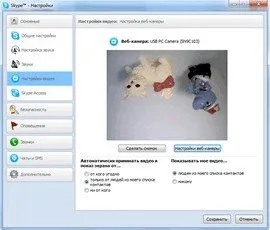
Una dintre cele mai frecvente probleme multor utilizatori - este o imagine răsturnată a camerei web laptop sau computer cu Skype și mai mult. Cel mai adesea, această problemă apare după reinstalarea Windows sau actualizarea driverele de sistem, cum ar fi un webcam. În acest articol vă vom arăta cum să remediați problema.
Ne vom uita la două opțiuni principale pentru soluții: instalarea de drivere oficiale și modificați setările camerei web.
Metoda 1: Instalați driverele
Cea mai frecventă problemă a întâlnit la Skype, în timp ce nu exclude alte opțiuni. Cea mai frecventă cauză a unei imagini inversat - un șofer. Problema apare atunci când actualizați sau deja stabilite, sau atunci când instalați noi drivere care au fost descărcate de pe site-ul oficial nu. De exemplu:
- Conducătorii auto sunt instalate automat în timpul instalării Windows. (Sau asamblare cu pachete gata șofer).
- Instalarea este realizată cu orice drayverpak (de exemplu, un bine-cunoscut driver Pack Solution).
Pentru a afla tipul și versiunea driverele instalate pentru camera web, lansați Device Manager (comenzi rapide «Win + R» și în „Run“, de tip «mmc compmgmt.msc»),
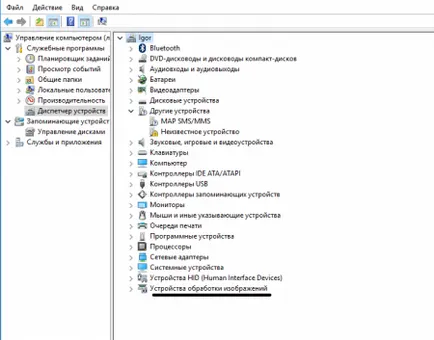
apoi găsiți webcam-ul (meniul „Devices Imaging“) și dublu-clic, deschideți meniul „Properties“.
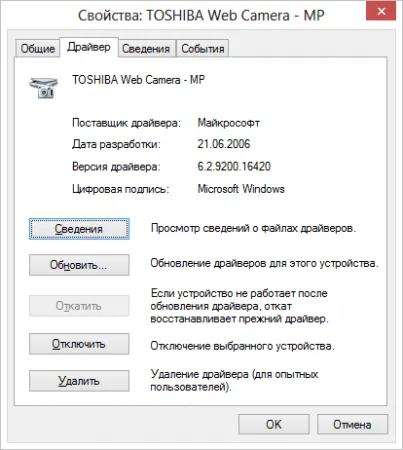
Pentru a instala driver-ul direct pentru modelul dvs., accesați site-ul producătorului webcam-ul sau laptop-ul și mergeți la secțiunea de suport și descărca drivere. Toate driverele necesare pot fi descărcate gratuit. După instalarea driverului, reporniți computerul și verificați funcționarea camerei, după ce a făcut un apel de test.
2. Setările camerei web în Skype
În unele cazuri, reinstalarea driverului nu poate ajuta. Se pare că driverele corecte sunt proiectate special pentru modelul camerei web, dar imaginea pe Skype încă inversat. În acest caz, puteți încerca să configurați camera direct la Skype client.
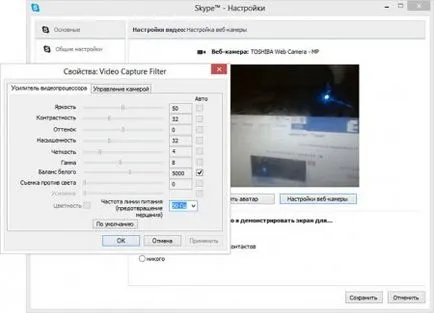
Găsiți elementul „Flip vertical“ (în versiunea în limba engleză Flip Vertical sau Rotire) și setați în mișcarea de rotație de 180 de grade.
Notă: În unele modele de camere web capacitatea de a roti imaginea lipsește. În acest caz, ar trebui să caute utilitatea de a lucra cu aparatul de fotografiat, care vine cu driver-ul sau o aplicație separată pe site-ul producătorului.
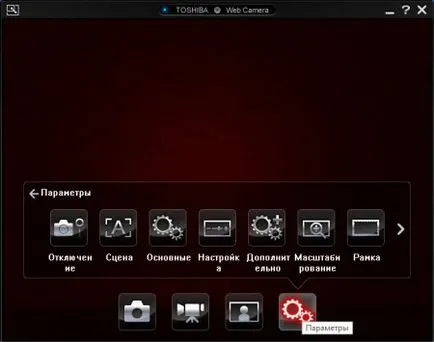
program de control al camerei, furnizat producătorului laptopului.
Dacă niciuna dintre opțiunile de mai sus nu a ajutat, încercați să eliminați complet driverul de dispozitiv (în Device Manager) și de a efectua o instalare curată.
Versiunea desktop pe Windows: